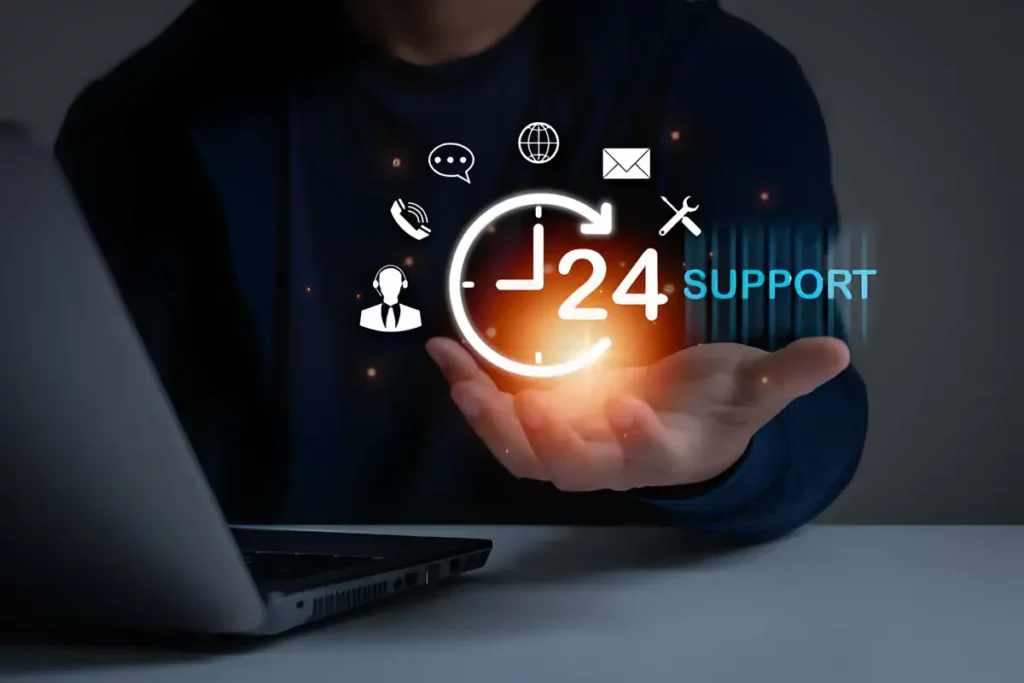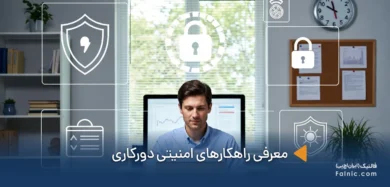nslookup چیست و چه کاربردی در عیب یابی شبکه دارد؟

ابزارهای متعددی برای بررسی و عیبیابی مشکلات ارتباطی در شبکه وجود دارد. یکی از پرکاربردترین آنها، ابزار nslookup است که امکان استخراج و تحلیل اطلاعات مربوط به DNS را فراهم میکند. nslookup به کاربران امکان یافتن آدرسهای IP مرتبط با نام دامنه، تشخیص مشکلات مربوط به DNS و بررسی درستی تنظیمات دامنه را میدهد. استفاده از این ابزار در مواردی مانند اختلال در اتصال به یک وبسایت یا اختلال در عملکرد سرویسهای آنلاین به دلیل مشکلات DNS مفید است.
در این مقاله فالنیک، درباره اینکه nslookup چیست و چه کاربردی دارد میخوانید. همچنین به ساختار این دستور و نحوه استفاده از آن پرداخته شدهاست. با فالنیک همراه باشید تا ببینید چگونه این ابزار میتواند به تشخیص مشکلات DNS و بهبود کارایی و پایداری ارتباطات شبکه شما کمک کند. همچنین میتوانید در زمینه دریافت خدمات شبکه از طریق این لینک اقدام کنید.
فهرست محتوا
nslookup چیست؟
nslookup نام ابزاری است که در سیستمعامل ویندوز، لینوکس و … برای تحلیل اطلاعات DNS استفاده میشود. nslookup مخفف عبارت Name Server Lookup است. شما میتوانید با وارد کردن نام دامنه، آدرس IP متناظر با آن را پیدا کنید. همچنین میتوانید بالعکس این کار را با اجرای دستوری در nslookup انجام دهید یعنی با ارائه آدرس IP، نام دامنه متناظر با آن را به دست آورید که به آن جستجوی معکوس DNS میگویند.
nslookup ابزاری خط فرمانی (Command Line) است و به صورت پیشفرض در بیشتر سیستمعاملها وجود دارد. برای استفاده از آن کافی است در پنجره خط فرمان ویندوز یا ترمینال لینوکس، دستور nslookup را وارد کنید.
nslookup چه کاری انجام میدهد؟
ابزار nslookup یکی از ابزارهای محبوب در زمینه عیبیابی و تست شبکه است و در تشخیص و بررسی مشکلات مربوط به DNS به مدیران شبکه و توسعهدهندگان کمک میکند. به عنوان مثال، در صورتی که وبسایت شما از دسترس خارج شود یا در مرورگر باز نمیشود، باید بررسی کنید که DNS سرور، آدرس آیپی درستی برای نام دامنه وبسایت برمیگرداند یا خیر.
برای آشنایی با روشهای عیب یابی شبکه میتوانید مقاله «انواع روش های عیب یابی شبکه کامپیوتری» را مطالعه کنید تا اطلاعات مفیدی در این زمینه کسب کنید.
دستور nslookup یکی از پرکاربردترین و سریعترین ابزارهای بررسی DSN است. برخی از کاربردهای nslookup در شبکه و اینترنت به ترتیب زیر است:
- بررسی اتصال نام دامنه و آدرسهای آیپی: آیا تبدیل نام دامنه به آدرس IP و بالعکس به درستی انجام میشود یا خیر.
- جستجوی معکوس – Reverse Lookup: با ارائه آدرس IP، نام دامنه متناظر با آن به دست میآید که برای شناسایی دامنههای مشکوک، شناسایی منبع حمله سایبری و تشخیص سرورهای نامشخص در شبکه، کاربرد دارد.
- تشخیص مشکلات مربوط به DNS: تنظیمات DNSبرای عیبیابی مواردی مانند اتصال و تحلیل سرعت پاسخدهی سرورها بررسی میشود.
- ارائه اطلاعات سرورهای DNS: شامل نمایش سروری که درخواستهای DNS را پردازش کرده است.
- تحلیل رکوردهای DNS: دسترسی به رکوردهایمهمی مانند A، MX، NS، TXT و CNAME را فراهم میکند و میتوانید آنها را برای بررسی عملکرد شبکه تحلیل کنید. به عنوان مثال با بررسی رکوردهای TXT درباره تنظیمات SPF،DKIM و DMARC اطلاعاتی به دست میآید که در امنیت ایمیلها اهمیت دارند:
- SPF برای جلوگیری از جعل آدرس فرستنده، مشخص میکند کدام سرورها اجازه ارسال ایمیل از طرف دامنه را دارند.
- DKIM با افزودن امضای دیجیتال به ایمیلها باعث میشود دریافتکننده بتواند عدم تغییر محتوا در طول انتقال را تایید کند.
- DMARC سیاستهای امنیتی را برای SPF و DKIM اعمال میکند و میتوانید از ایمیلهای نامعتبر گزارش تهیه کنید.

مزایا و معایب nslookup چیست؟
nslookup ابزاری سریع و ساده برای بررسی DNS است و در اغلب سیستم عاملها قابل اجراست. همچنین در زمینه عیبیابی شبکه میتوانیم از جزئیات گزارشش استفاده کنیم.
در کنار این مزایا میتوانیم چند محدودیت را برای آن بیان کنیم:
- این ابزار به DNS سرورهای انتخابی وابسته است.
- در برخی موارد ممکن است پاسخ non-authoritative دریافت کنید.
- برای تحلیل پیشرفتهتر باید از ابزارهای دیگری مانند dig و host استفاده کنید.
تفاوت nslookup با dig و host
تا به اینجا خواندیم که nslookup چیست و چه کاربردی دارد. در کنار این ابزار ساده و قدیمی، ابزارهای پیشرفتهتری مانند dig و host نیز استفاده میشوند. همگی این ابزارها پرطرفدار هستند و در بررسی و تحلیل DSN به کار میروند. در ادامه ابتدا با این دو ابزار آشنا میشویم و سپس به بررسی تفاوت nslookup با dig و host میپردازیم.
dig ابزار جدیدتر و قویتری نسبت به nslookup است و در لینوکس و مک استفاده میشود. همچنین میتواند خروجی کاملتری از جزئیات درخواستهای DNS ارائه دهد.
ابزار host همانند nslookup ساده است و در لینوکس و مک استفاده میشود. ارائه خروجی کوتاه و بدون توضیحات از ویژگیهای آن است.
در جدول زیر، تفاوت nslookup با dig و host را مشاهده میکنید.
| تفاوت nslookup با dig و host | |||
| نام ابزار | کاربرد | نوع خروجی | سیستم عامل |
| nslookup | بررسی عمومی DNS | ساده و مختصر | ویندوز، لینوکس، مک |
| dig | تحلیل حرفهای DNS | دقیق و خوانا | لینوکس، مک |
| host | بررسی سریع | کوتاه و مستقیم | لینوکس، مک |
نحوه استفاده از nslookup در ویندوز و لینوکس
در ادامه نحوه استفاده از nslookup در ویندوز و لینوکس را بررسی میکنیم. برای این منظور ابتدا باید به این ابزار دسترسی داشته باشید:
- برای باز کردن پنجره Command Prompt در ویندوز، دکمه Win را همزمان با R فشار دهید. در پنجرهای که باز میشود cmd را تایپ کنید و اینتر بزنید. همچنین میتوانید از منوی استارت، مستقیم به این قسمت بروید.
- برای باز کردن پنجره Terminal در لینوکس، دکمه CTRL و ALT و T را همزمان فشار دهید. همچنین میتوانید از منوی استارت، مستقیم به این پنجره دسترسی یابید.
حال میتوانید دستور nslookup را اجرا کند.
گفتیم که یکی از وظایف nslookup، ارائه اطلاعات رکورد است. رکوردهای مختلفی از دامنه در DNS سرور ذخیره میشود که رایجترین آنها عبارتند از:
رکورد آدرس – A: آدرس IP دامنه را مشخص میکند. هر آدرس IP برای دامنه، در رکوردی جداگانه تعریف میشود بنابراین دامنه میتواند چندین رکورد A داشته باشد.
رکورد CNAME – نام مستعار – Canonical Name: نامهای مستعار مرتبط با دامنه را دارد.
رکورد MX– تبادل ایمیل: اطلاعات مربوط به سرورهای ایمیل در دامنه را دارد.
رکورد NS – نام سرور- Name Server: سرورهای DNS اصلی و ثانویه را برای دامنه دارد.
رکورد PTR – اشارهگر- Pointer : امکان جستجوی معکوس DNS را فراهم میکند و نام هاست مرتبط با یک آدرس IP را فهرست میکند.
رکورد SOA – شروع اعتبار – Start of Authority: مشخص میکند کدام DNS سرور، معتبر و مرجع اصلی برای دامنه مورد نظر است.
رکورد TXT – متن: شامل یادداشتهایی درباره دامنه است. از این رکورد برای تأیید مالکیت و جلوگیری از اسپم استفاده میشود.
رکورد TTL – زمان نگهداری – Time-to-Live: مشخص میکند اطلاعات DNS چه مدتی در حافظه کش سرورهای Resolvers یا بازبین باقی بماند.
همانطور که در دستور زیر میبینید، با استفاده از nslookup و تعیین نوع رکورد در قسمت Type، میتوانید به اطلاعات آن رکورد دسترسی یابید:
nslookup -type=X falnic.comحال اگر از بعد از قسمت Type از debug استفاده کنیم، اطلاعات بیشتری از رکورد مورد نظر ارائه میشود:
nslookup -type=TXT -debug falnic.comابزار nslookup هم از حالت تعاملی یا همان Interactive mode هم از حالت غیرتعاملی یعنی Non-Interactive پشتیبانی میکند:
کاربر در حالت تعاملی به صورت پویا با ابزار در ارتباط است و با وارد کردن دستورات مختلف، خروجی را مشاهده میکند. به عنوان مثال، اگر این دستور را بدون هیچ آرگومانی اجرا کنید، وارد حالت تعاملی میشوید و میتوانید بهصورت زنجیرهای کوئریهای مختلف را اجرا کنید. این حالت در بررسیهای عمیق و اجرای چندین کوئری کاربرد دارد.
پس از اجرای دستور nslookup بدون آرگومان، محیط تعاملی باز میشود و میتوانید کوئریهای مختلف را وارد کنید. به عنوان مثال، با وارد کردن دامنه، آدرسهای IP مرتبط با آن دامنه را نمایش میدهد. nslookup با دستور سوم که در تصویر زیر میبینید، برای کوئریهای بعدی از DNS سرور گوگل یعنی 8.8.8.8 استفاده میکند.

برای بررسی رکوردهای MX در دامنه و سپس خروج از nslookup، مطابق آنچه در تصویر زیر میبینید، دستورات را وارد کنید:

در حالت غیرتعاملی فقط یک دستور، پردازش و خروجی نمایش داده میشود و نیازی به تعامل کاربر در ادامه نیست. کاربرد این حالت در اجرای سریع یک دستور و دریافت خروجی است. برای مثال، اگر درnslookup دامنهای را وارد کنید، فقط یک پاسخ دریافت میکنید. با وارد کردن این دستور، خروجی به شکل زیر است:

معنی اطلاعاتی که در خروجی ارائه شده به این ترتیب است:
- Server و Address نشاندهنده سرور DNS مورد استفاده برای بررسی نام دامنه است.
- Non-authoritative answer به معنی دریافت پاسخ از سروری غیر معتبر است.
- Name و Address نام دامنه و آدرس IP مرتبط با دامنه را نمایش میدهد.
بررسی نمونه دستورات nslookup (مثال عملی)
در این قسمت چند نمونه از دستورات nslookup را بررسی میکنیم:
- اجرای دستور nslookup: سایت falnic.com را در نظر بگیرید. برای پیدا کردن آدرس IP این دامنه دستور nslookup را به صورت زیر تایپ کنید:
nslookup falnic.com- جستجوی معکوس و پیدا کردن نام دامنه با آدرس IP:
nslookup 192.168.1.1- مشاهده رکوردهای MX (سرورهای ایمیل): اگر رکوردهای MX مقداردهی نشده باشد و یا سرور معتبری نداشته باشند، ایمیلهایی که ارسال میشود، یا برگشت میخورد و یا گیرنده آن را دریافت نمیکند.
nslookup -type=MX falnic.com- مشاهده رکوردهای TXT (تنظیمات SPF و DKIM): حاوی اطلاعات متنی درباره دامنه است.
nslookup -type=TXT falnic.com- مشاهده رکوردهای NS (نام سرورهای دامنه): برای قابل دسترس بودن وبسایت، رکوردهای NS باید به Name Server شما اشاره کنند.
nslookup -type=NS falnic.comاستفاده از سرور DNS خاص مثل DNS گوگل
nslookup falnic.com 8.8.8.8حرف آخر درباره دستور nslookup
ابزار nslookup یکی از مهمترین و پرکاربردترین ابزارهای تحلیل و عیبیابی شبکه است. با این ابزار میتوانید وضعیت DNS را بررسی، مشکلات نامگذاری دامنه را شناسایی و آدرسهای IP مرتبط با دامنهها را استخراج کنید.
در این مقاله فالنیک، کاربردهای nslookup را بررسی کردیم و نشان دادیم که چگونه میتوانیم از این ابزار برای بهبود عملکرد شبکه و رفع مشکلات ارتباطی بهره ببریم. استفاده از nslookup کمک میکند تا فرایند تشخیص و رفع خطاهای DNS سریعتر و دقیقتر انجام شود و در نتیجه باعث پایداری و امنیت بیشتر شبکه خواهد شد.
پیشنهاد میشود برای پشتیبانی شبکه خود از متخصصین فالنیک کمک بگیرید تا بهترین راهکارها و اقدامات در زمینه نگهداری و امنیت شبکهتان دریافت کنید.